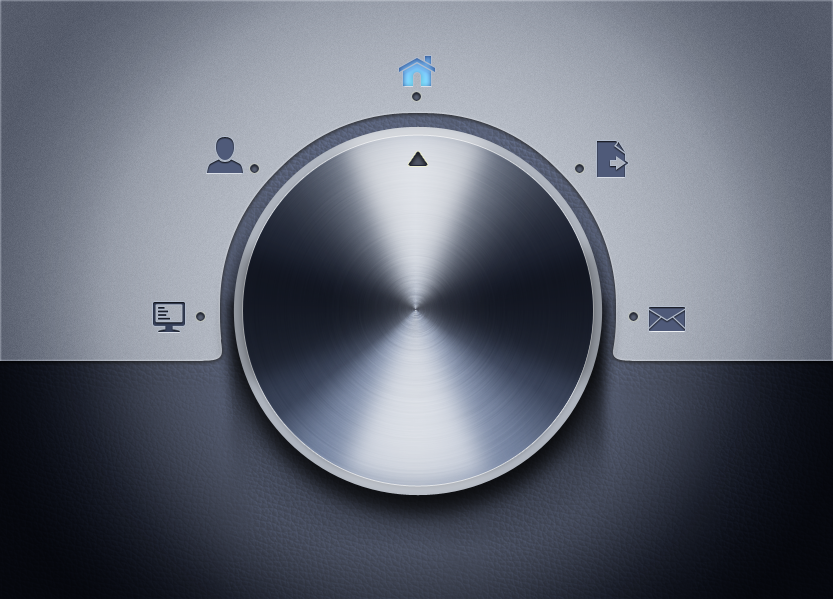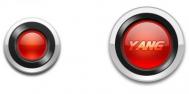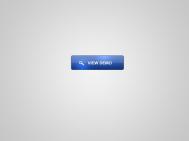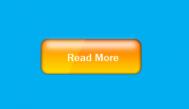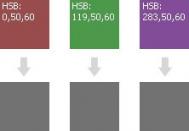PS制作金属质感按钮教程
先来看看原图和最终的效果图:
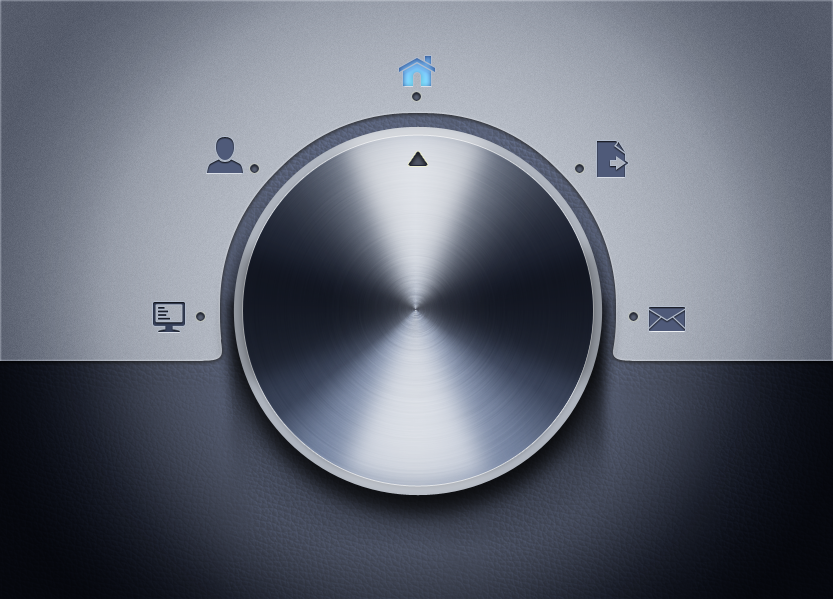
具体的制作步骤如下:
1、画圆用角度渐变作出明暗变化

2、制作拉丝纹随便在渐变图层上新建一个图层画方型并填灰色滤镜-杂点-添加杂点
(本文来源于图老师网站,更多请访问https://m.tulaoshi.com)
选中下层的圆形选区,滤镜-模糊-径向模糊

然后直接用这个选区做剪切蒙版,就做好Tulaoshi.com啦~

也可以根据整个图再调节下曲线,让纹理更明显一点
PS制作金属质感按钮教程(2)
3、将拉丝纹的图层正片叠底,80不透明度,覆盖在渐变层上。
或者,导出拉丝纹的图层以贴图形式加在渐变层上,这样以后也可以用。
(本文来源于图老师网站,更多请访问https://m.tulaoshi.com)
4、再覆盖上明暗的图层强化渐变效果